使用 Tableau 创建销售仪表板的指南
本文旨在向您展示如何在 Tableau 中轻松构建销售仪表板。 即使您没有数据科学背景,这些步骤也简单易懂。
销售人员通常会依据以往经验来制定销售策略。虽然经验很重要,但他们也需要实时查看销售数据,以便制定更精准的销售计划。
创建仪表板是展现企业当前销售模式的最佳方式。 而 Tableau 是一款卓越的仪表板制作工具。 请继续阅读,了解如何开始使用销售仪表板,如何设计仪表板,如何在 Tableau 中构建它,以及如何最终发布它。
什么是销售仪表板?
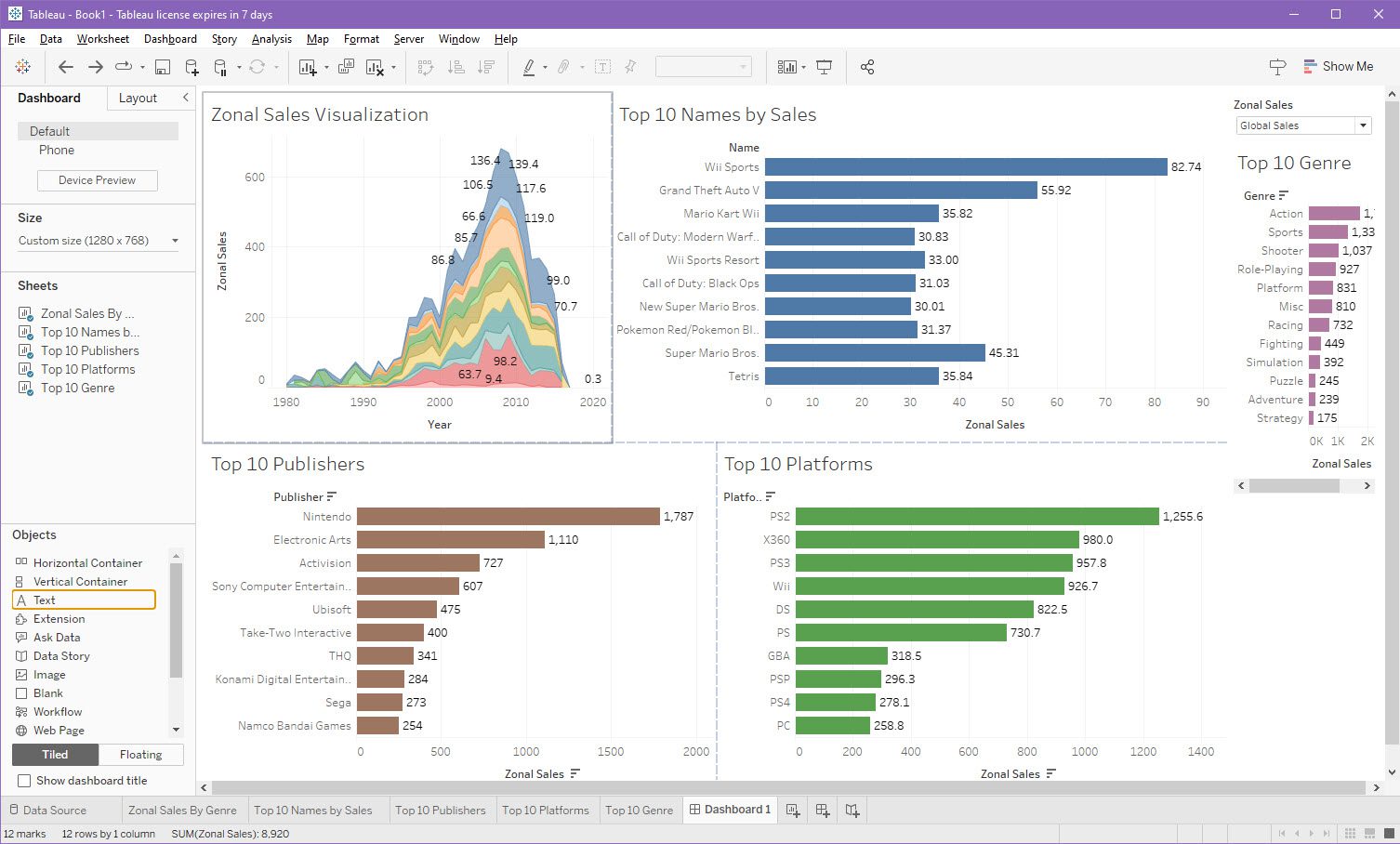
销售仪表板是一种综合的数据可视化工具,展示特定时间段内的销售数据,帮助您了解产品或服务的销售表现。
仪表板通常使用图表、图形和数字来呈现关键信息,例如销售量、收入以及业务是否达到既定目标。
数据分析师和数据科学家将其称为仪表板,是因为它与汽车仪表盘类似。 汽车仪表盘显示车速、里程、油量和温度等。 同样,销售仪表板则显示库存状态、已售出商品、待售商品、收入、利润和销售目标等。
为什么需要销售仪表板?

首先,销售仪表板能够可视化企业的整体销售表现。如果您的月度、季度、半年度或年度销售额未达标,它可以帮助您推动销售增长。
以下是创建和使用企业销售数据仪表板的其他几个重要原因:
- 您可以创建仅供查看的销售仪表板并与销售团队共享,以便他们随时了解个人和整个企业的销售业绩。
- 如果您需要向投资者或对原始数据了解有限的受众展示业务绩效,销售仪表板是理想的选择。
- 此类仪表板允许客户以一种简单的方式与数据进行互动,从而更深入地了解您的品牌。
- 如果您是销售机构或大型企业,需要管理多个销售项目,仪表板可以帮助您创建项目组合,并将所有项目的销售数据可视化。
- 此外,您还可以通过创建销售仪表板并应用指数平滑、LSTM、时间融合变换器、自回归等预测算法来预测未来的销售额。
- 销售仪表板可以激发销售人员的积极性,就像讲述数据故事一样。当销售人员看到他们的每日、每周或每月销售数据时,他们更有动力做得更好,销售更多。
优秀销售仪表板的特征

您的销售仪表板应该具备以下特点:
- 仪表板的布局和过滤系统应与目标受众的技能水平相适应。 如果仪表板是为对工具具备一定了解的专业人士设计的,您可以加入复杂的过滤选项。 反之,如果仪表板是供客户使用,则应提供简单的过滤器和内容,便于他们理解。
- 不同业务和不同销售项目的关键绩效指标(KPI)和指标各不相同。 因此,在仪表板中监控与业务目标和受众兴趣相关的指标。
- 确保连接的数据源定期更新,以便用户能够看到最新的销售数据。
- 选择易于使用的仪表板共享机制,例如在线链接共享或链接到您的品牌应用程序。
为 Tableau 创建制胜的销售仪表板策略
在 Tableau 中开始创建仪表板之前,您必须先规划其布局。 在此阶段,您可以规划要监控的关键绩效指标和指标。 此外,这种方法可以确保您添加真正需要的最佳数据可视化效果。
为了避免花费大量时间创建仪表板却发现它与业务目标不符,请通过协作来完成仪表板设计。 在协作设计阶段,请纳入销售部门的关键利益相关者,以确保不会遗漏销售人员在仪表板中需要的内容。
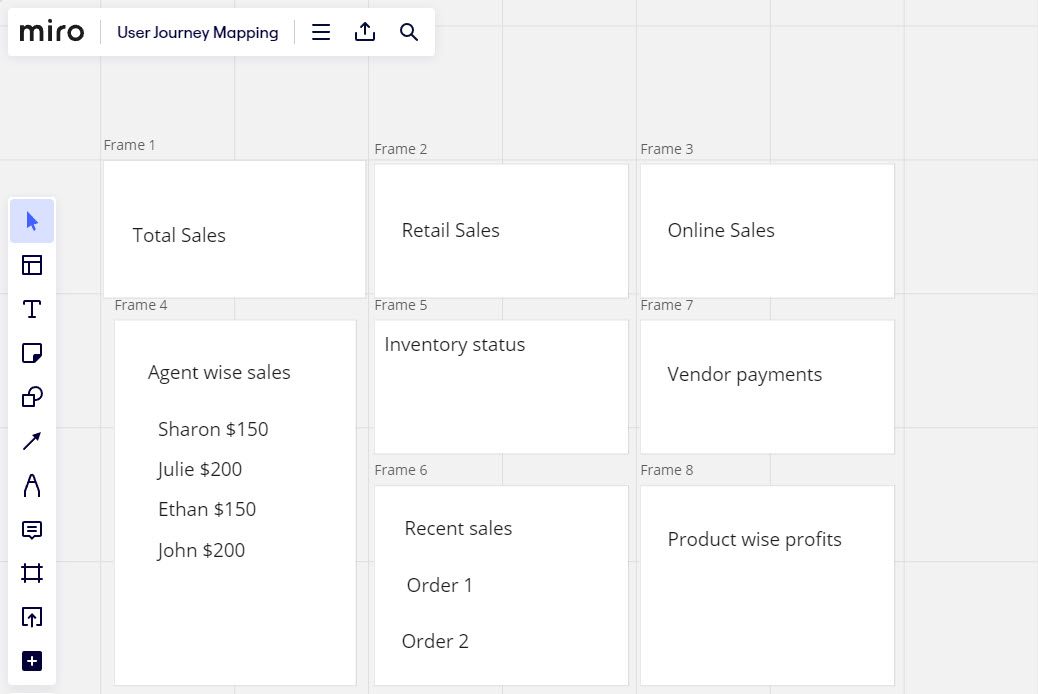
上图展示了我为 Miro 上的销售仪表板所做的设计。 您也可以使用 Miro 来创建仪表板的蓝图。 Miro 支持实时协作设计,您可以邀请其他人协助完成设计过程。
如何在 Tableau 中创建销售仪表板
在 Tableau 中构建一个有效的仪表板非常简单。您只需在不同的工作表中添加一些数据可视化对象。然后,将这些可视化对象拖放到 Tableau 的新仪表板页面上,即可创建一个基本的仪表板。 下面是您可以遵循的步骤:
#1. 将数据源连接到 Tableau 工作簿
要创建仪表板,首先需要将原始数据库导入到 Tableau Desktop 应用程序中。 Tableau 支持从 50 多个数据源导入数据集,其中包括以下主要来源:
- Tableau 服务器
- Microsoft Excel
- JSON 文件
- Microsoft Access
- Microsoft SQL Server
- Amazon Redshift
- Apache Drill
- Snowflake
- SAP HANA
- 通用 JDBC 和 ODBC 源
- Oracle NetSuite
- MongoDB BI
以下是将数据集链接到 Tableau 工作簿的步骤:
- 在“连接”面板中选择您首选的数据集连接器。
- 我将导入一个 CSV 文件,因此我点击“更多”,它位于“到文件”选项下。
- 导航到要链接到 Tableau 的数据库文件。
- 选择它并点击“打开”。
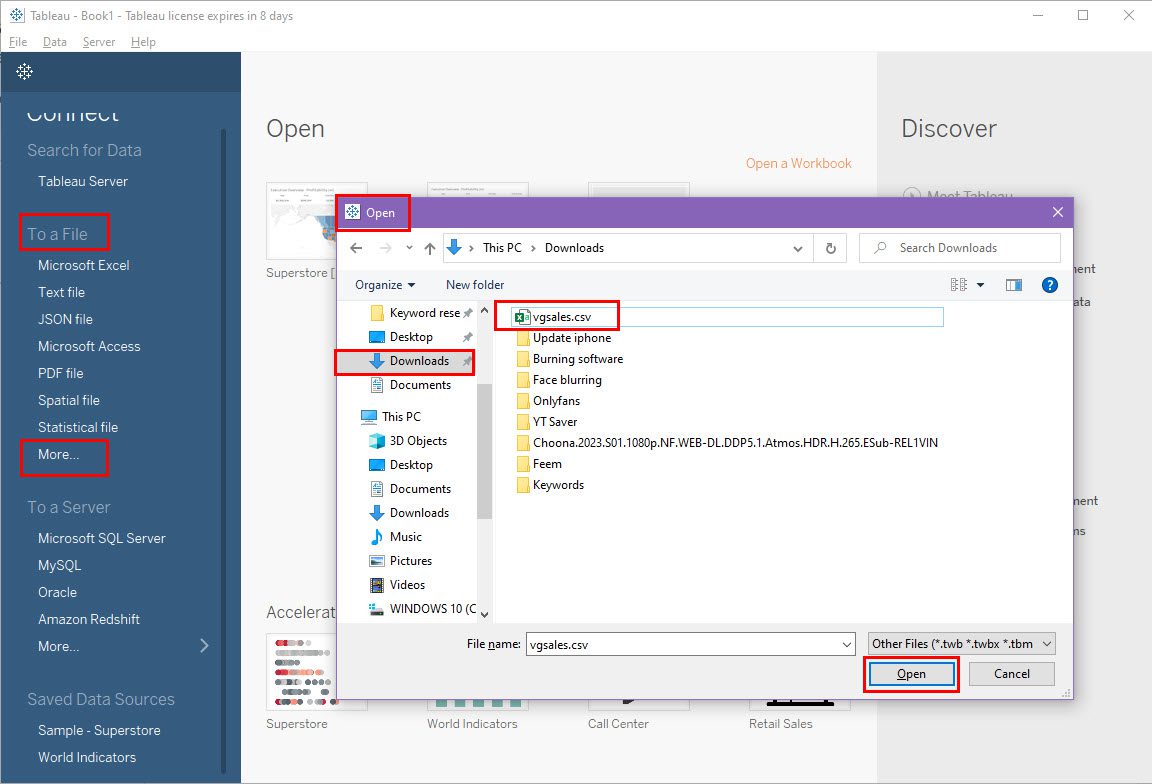
数据集的所有内容将在 Tableau 的“数据源”选项卡中打开。 要开始创建计算字段或可视化效果,您需要创建新的工作表。
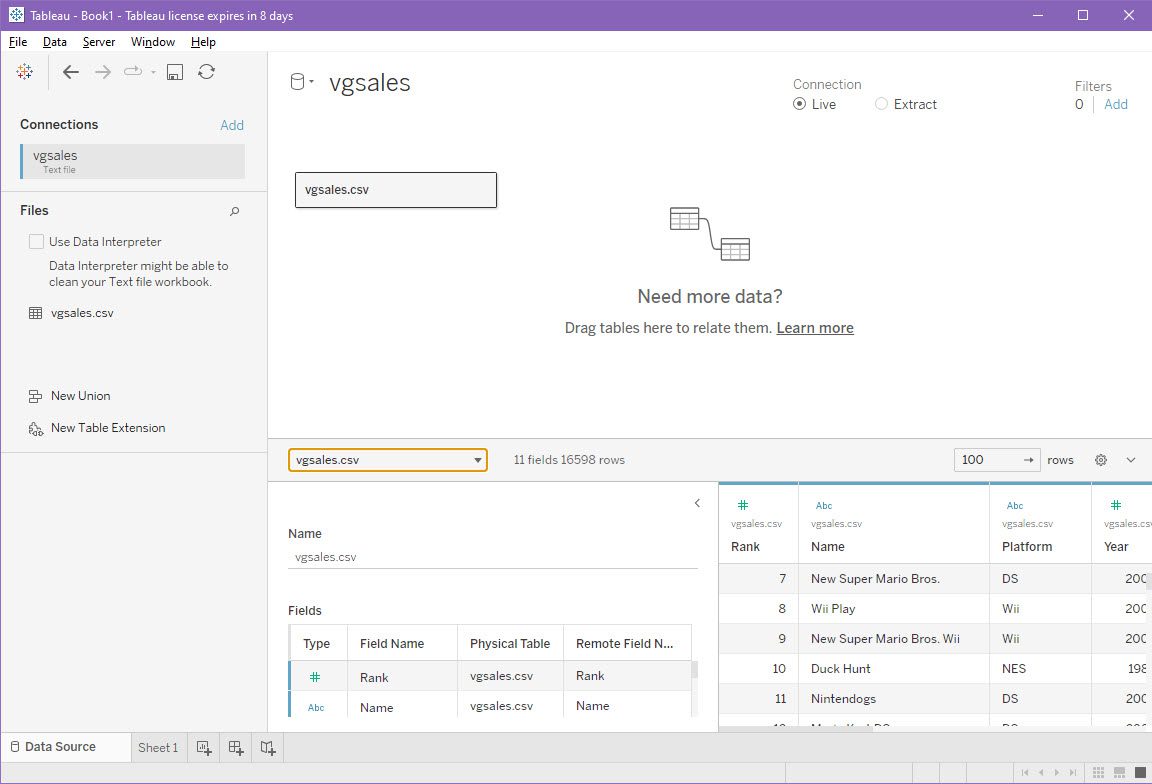
如果您刚开始学习 Tableau,并且没有现成的数据集,可以使用这些开放数据集进行数据科学项目。
#2. 创建工作表
您可以在工作表中根据数据集创建多种可视化效果。 这些工作表稍后将成为仪表板的输入。
在创建销售仪表板时,您必须插入 Tableau 参数才能轻松筛选大型数据集。 操作步骤如下:
- 在“数据”窗格中,点击下拉菜单并选择“创建参数”。
- 为参数命名。
- 将数据类型切换为“字符串”。
- 选择“允许值列表”。
- 在“值”列下,输入“数据”窗格中给定的字段名称。
- 点击“显示为”以填充相同的名称。
- 点击“确定”关闭。
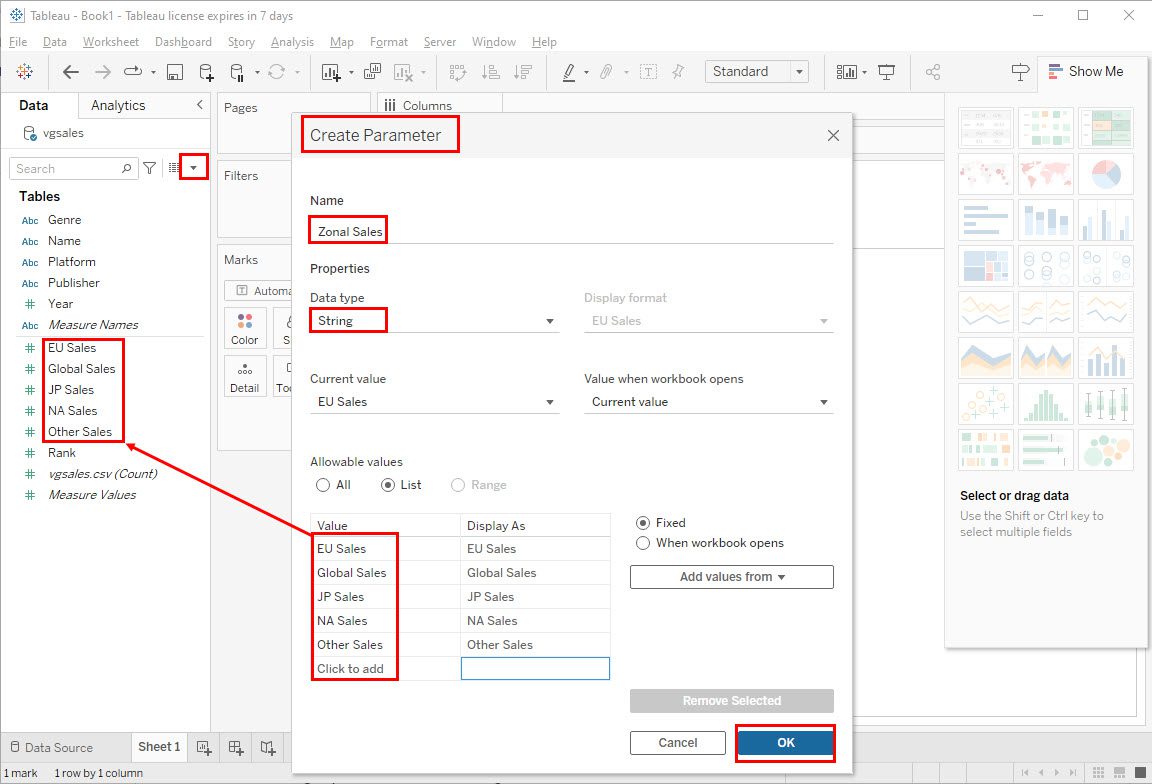
我们还需要一个计算字段,这是我的创建方法:
- 点击数据窗格下拉列表,选择“创建计算字段”。
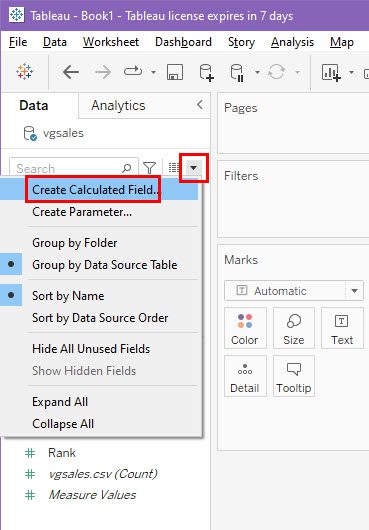
- 在新创建的名为 Zonal Sales 的字段中创建数据分析公式,如下所示:
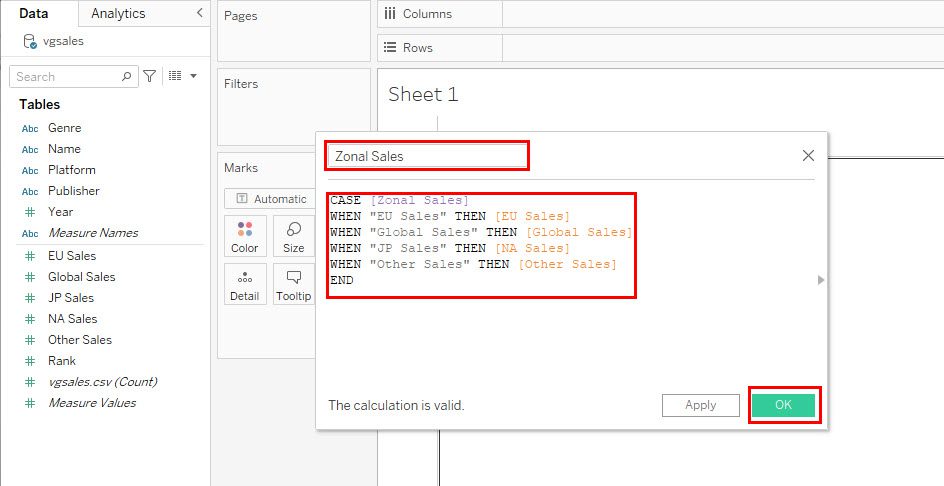
现在,我可以在 Tableau 中轻松创建区域销售与销售年份的折线图。该可视化效果还将添加针对所有销售区域(例如欧盟、北美、日本等)的过滤器。 这是该可视化效果的屏幕截图:
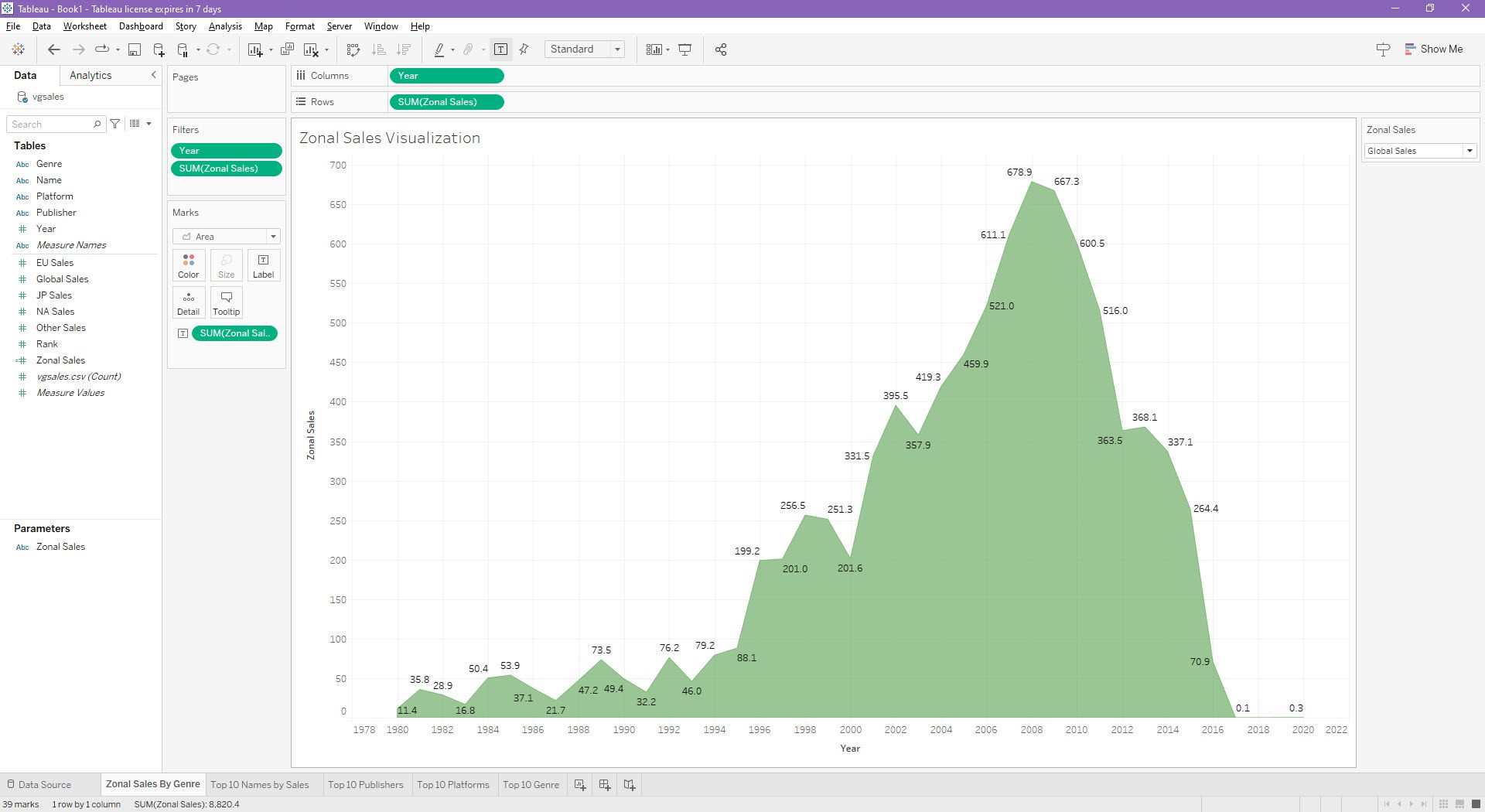
要按类型显示区域销售数据,还可以将“类型”字段从“数据”窗格拖放到“标记”>“颜色”设置上。 它会如下所示:
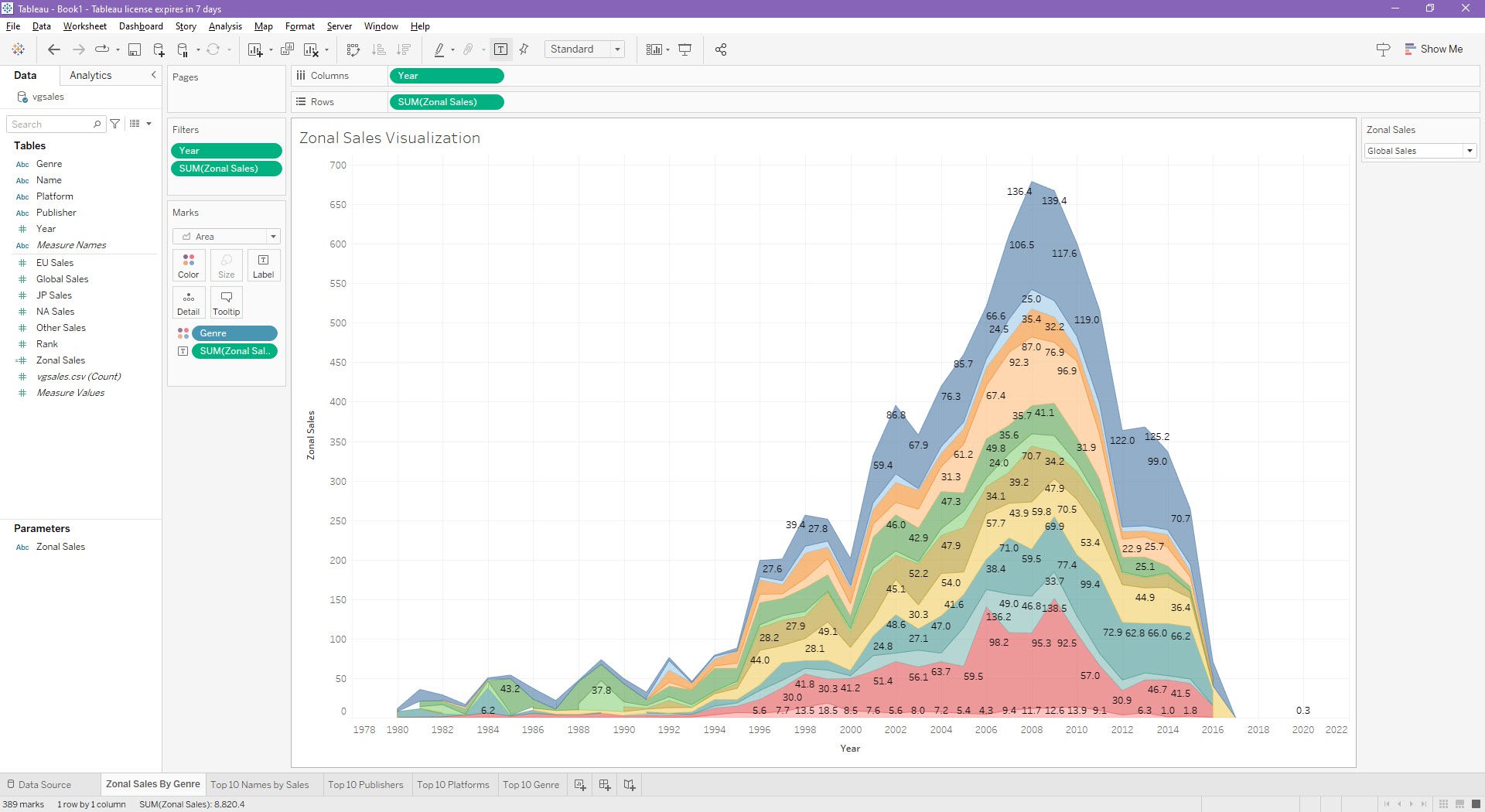
同样,我还创建了四个工作表,其中包括按销售额排名前 10 位的名称、排名前 10 的发行商、排名前 10 的平台和排名前 10 的类型的数据可视化。所有这些可视化效果也都具有动态的区域销售过滤参数。
#3. 使用工作表设置仪表板
既然您已经拥有了需要的数据可视化,创建仪表板就变得轻而易举了。 按照以下步骤操作:
- 点击“新建仪表板”图标。
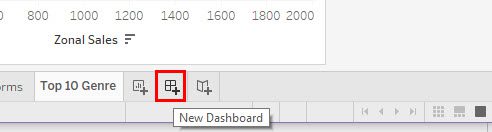
- 这时会打开一个空白的仪表板。
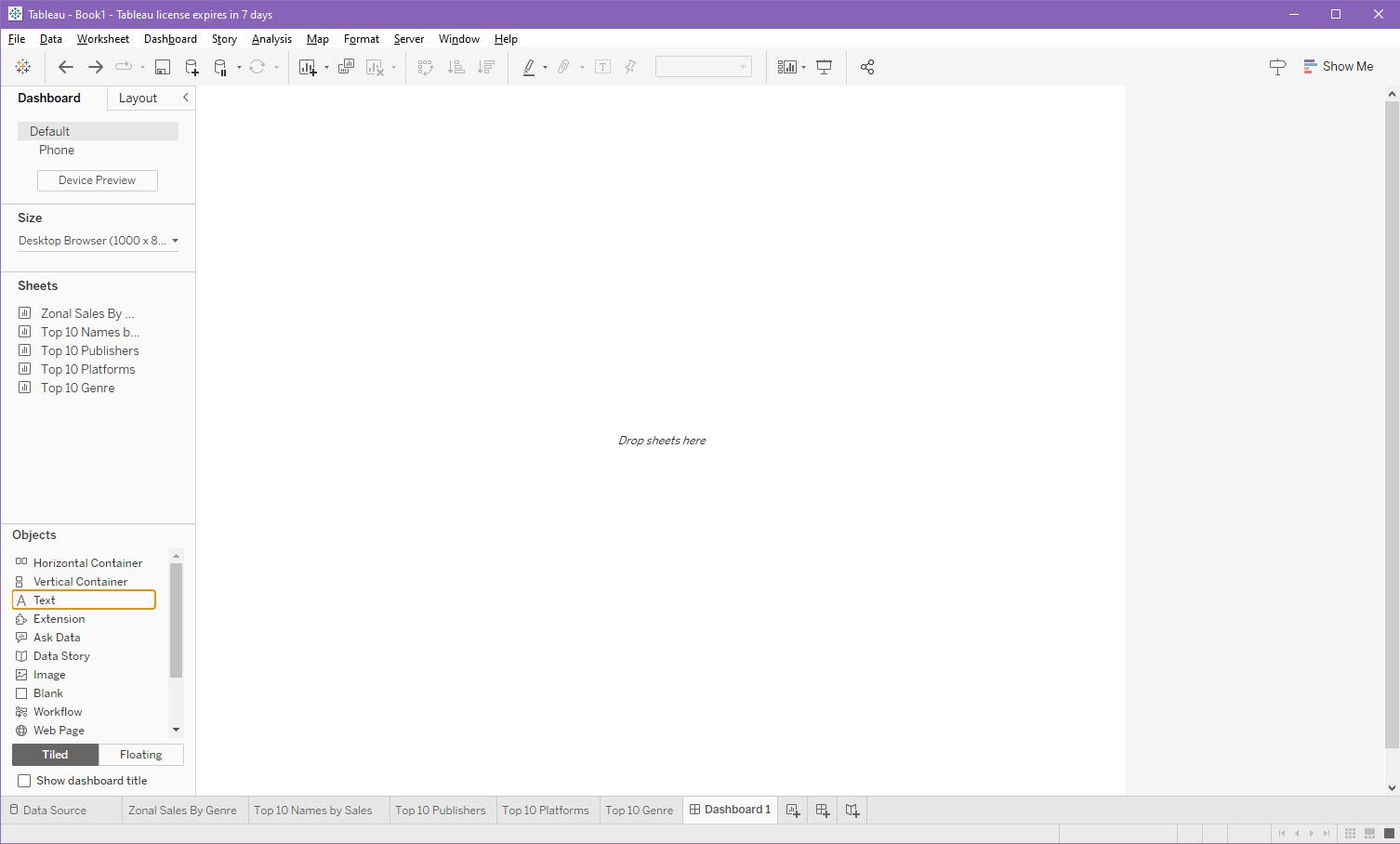
- 现在,将工作表从“数据”窗格的“工作表”部分拖放到此处。
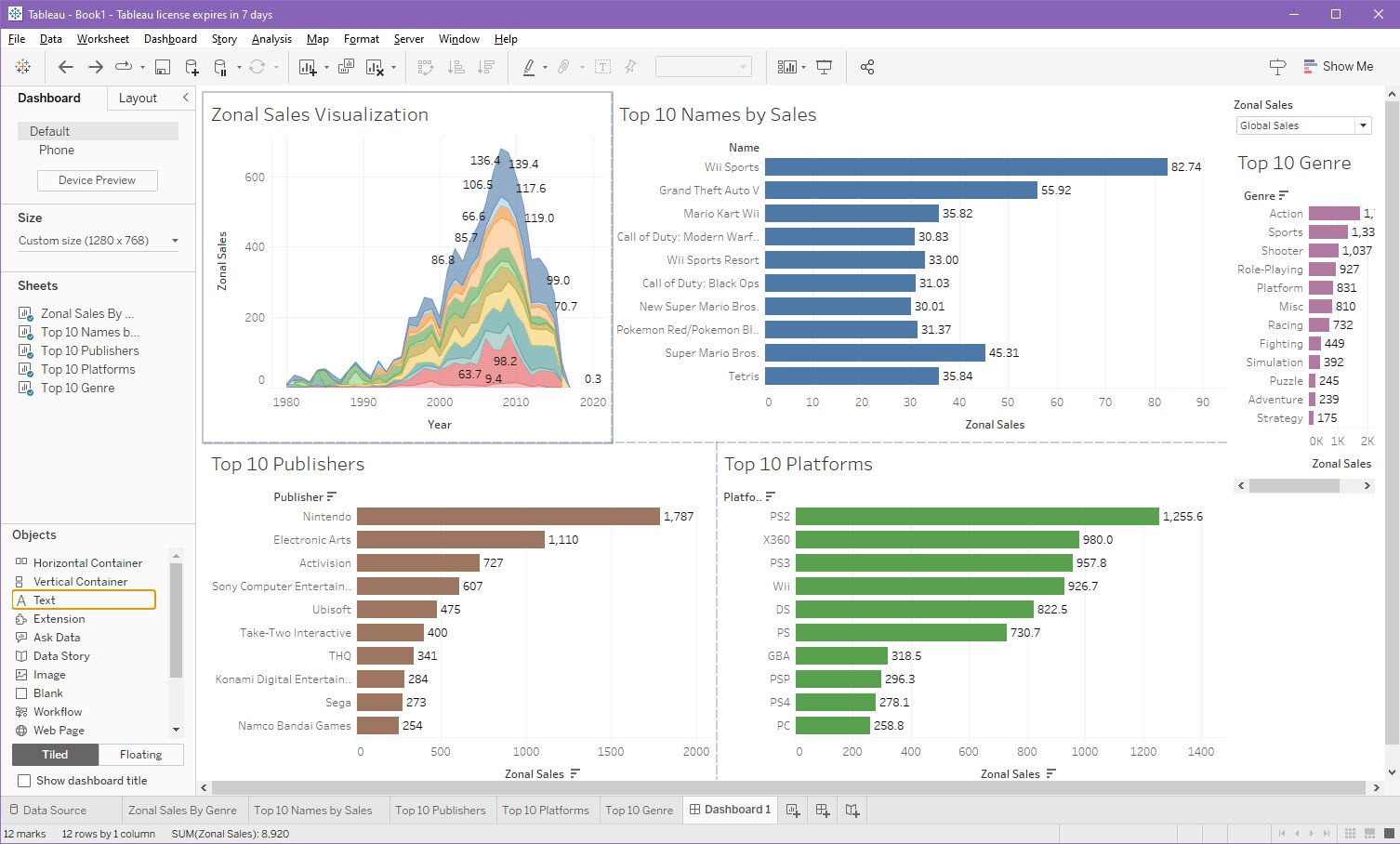
- 您可以从“数据”窗格的“对象”部分,向仪表板添加各种对象,例如文本和图像。
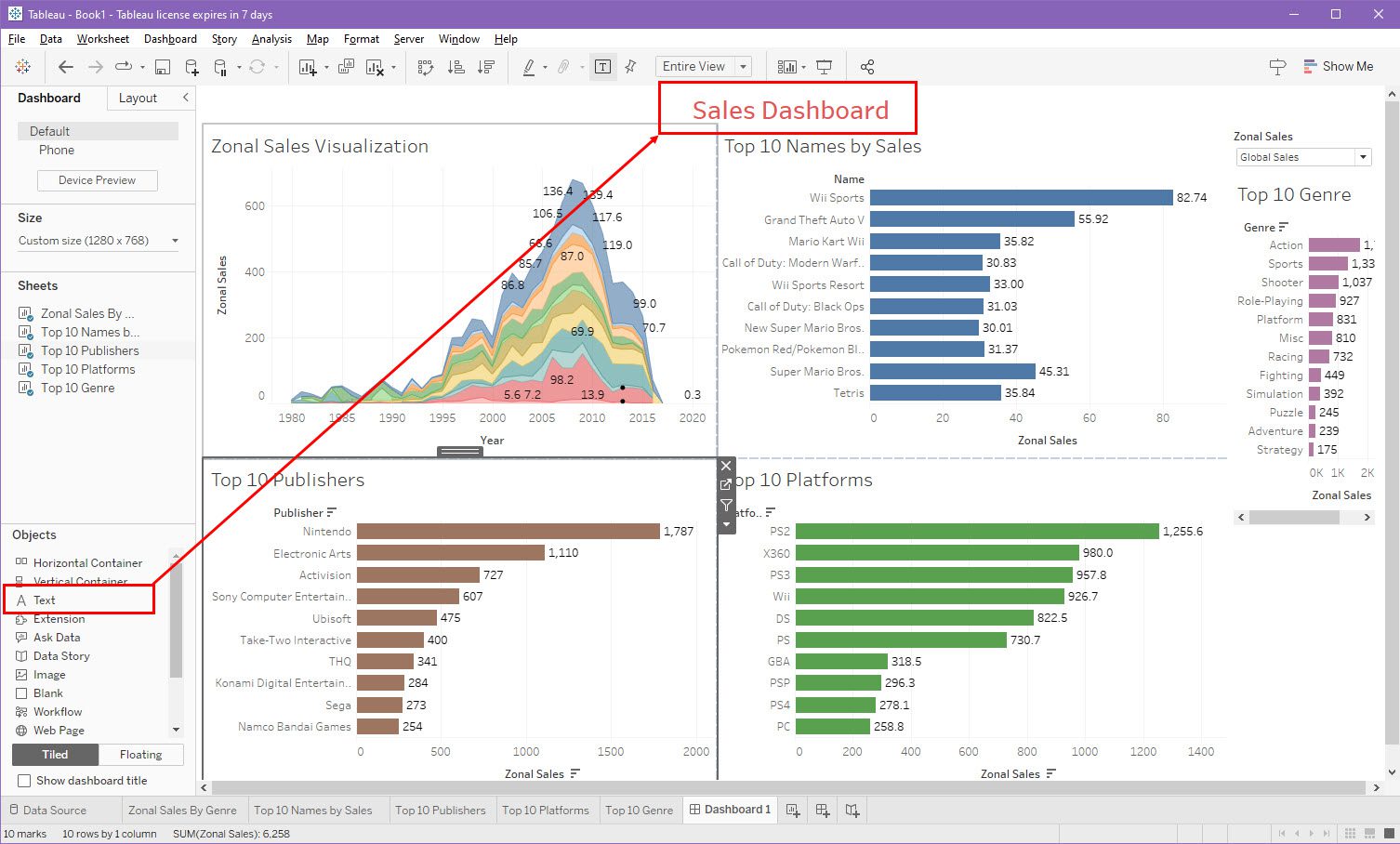
如何共享或发布您的 Tableau 销售仪表板
您可以通过多种方式在 Tableau 上发布或与内部和外部受众共享仪表板。 您可以遵循以下方法:
发布到本地 Tableau 服务器
- 点击 Tableau 顶部工具栏上的“服务器”菜单。
- 将光标悬停在已登录的服务器地址上。
- 现在,点击溢出菜单中的“登录到另一台服务器”选项。
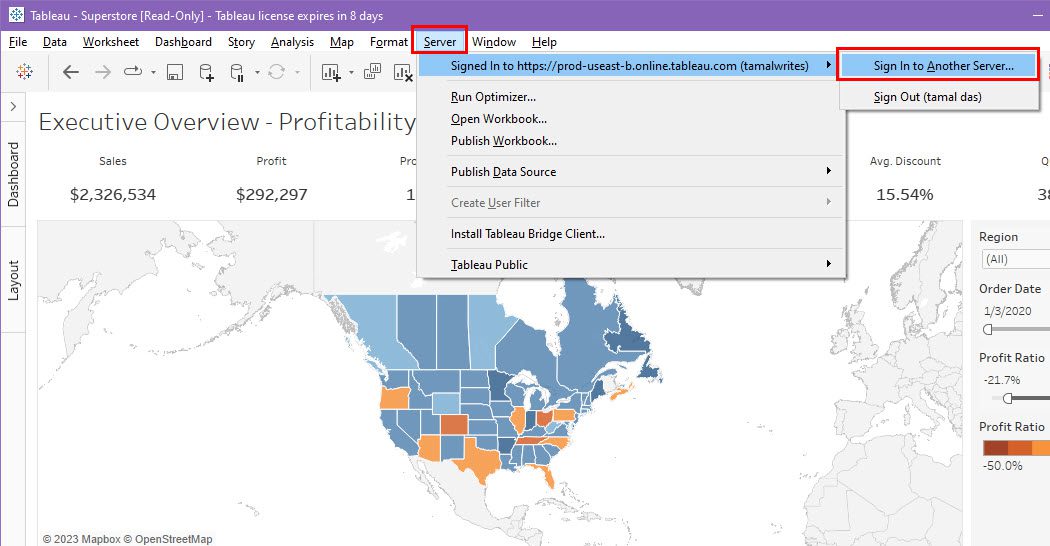
- 在“Tableau Server”对话框中,输入服务器 IP 地址。
- 点击“连接”。
- 等待数据同步完成。
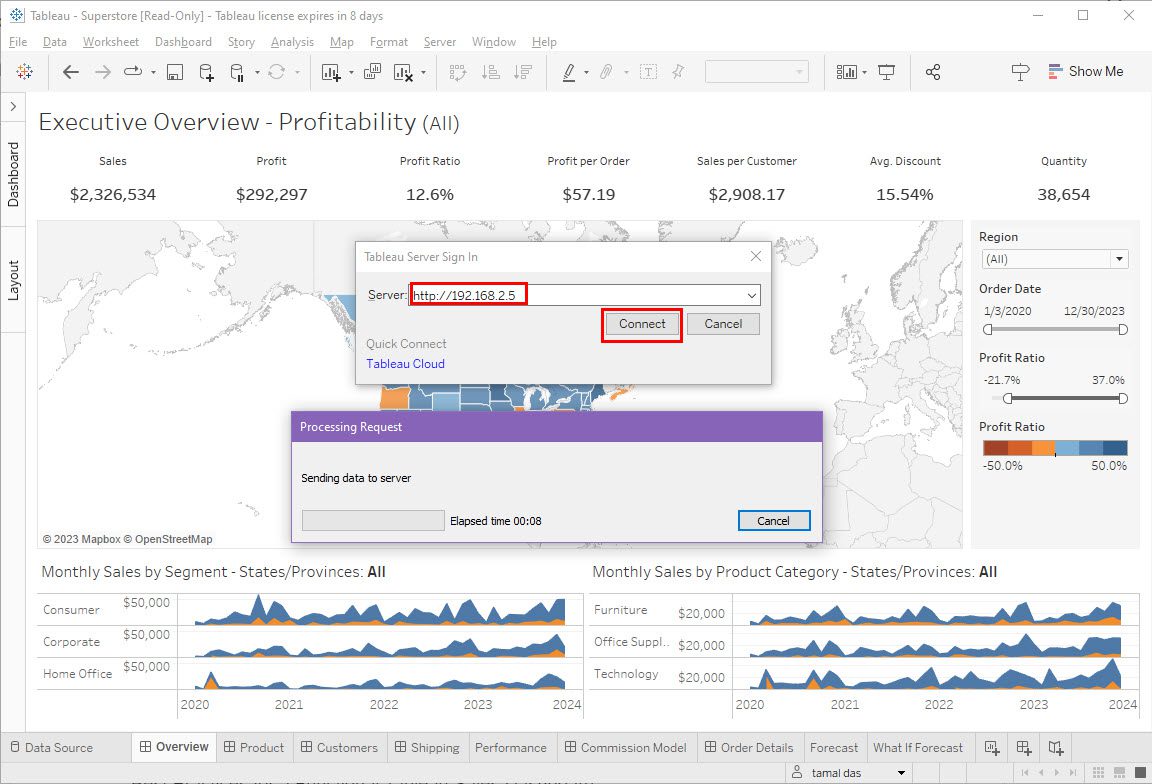
现在,销售人员可以通过设备访问仪表板,前提是他们访问的是同一 Tableau 服务器。
打印 PDF 并通过电子邮件共享
在仪表板工作表中,点击“文件”菜单,选择“打印为 PDF”。 当出现“打印到 PDF”对话框时,选择“活动工作表”选项和页面布局(例如“横向”),然后点击“确定”。
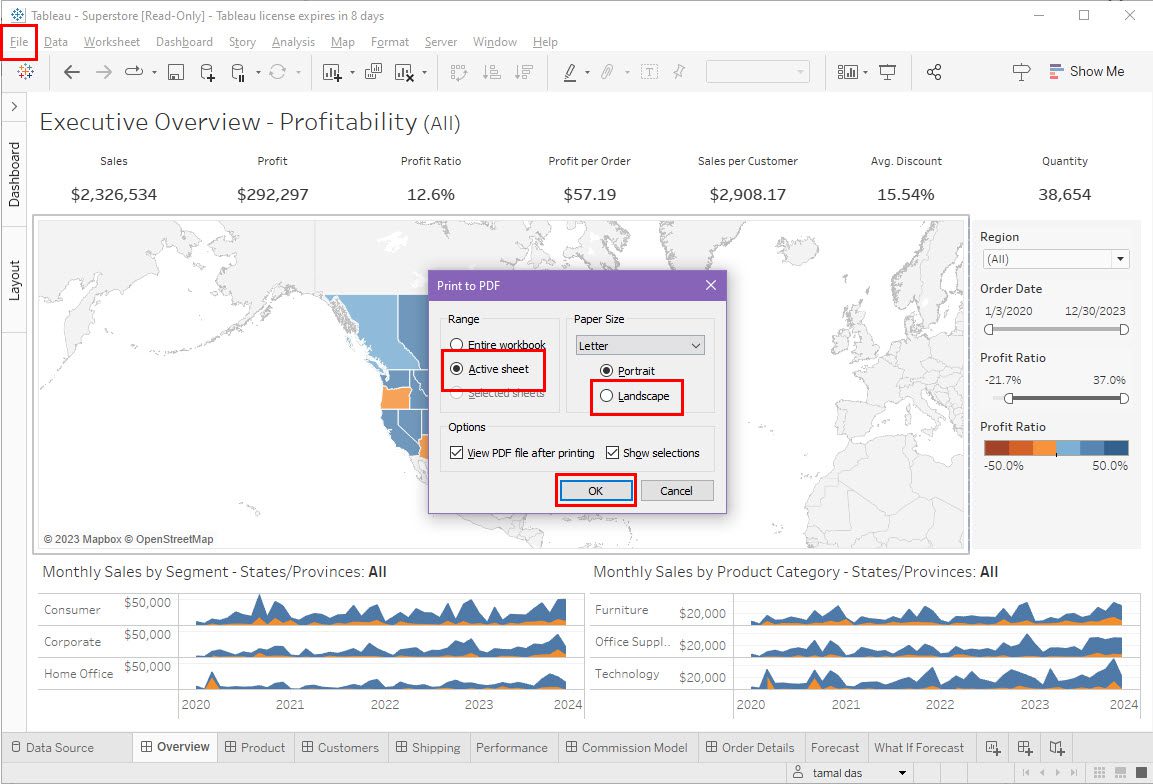
现在,只需选择一个目标位置,即可在选定文件夹中获得 PDF 文件。
将仪表板发布到 Tableau Cloud
如果您通过 Tableau Desktop 应用程序登录到个人或组织的 Tableau 帐户,则可以通过 Tableau Cloud 在线保存销售仪表板。 访问同一 Tableau Cloud 门户的员工和供应商可以轻松访问您发布的仪表板。 请按以下步骤操作:
- 点击仪表板顶部的“共享”图标。
- 将显示 “Tableau Cloud” 对话框。
- 填写详细信息并点击“发布”。
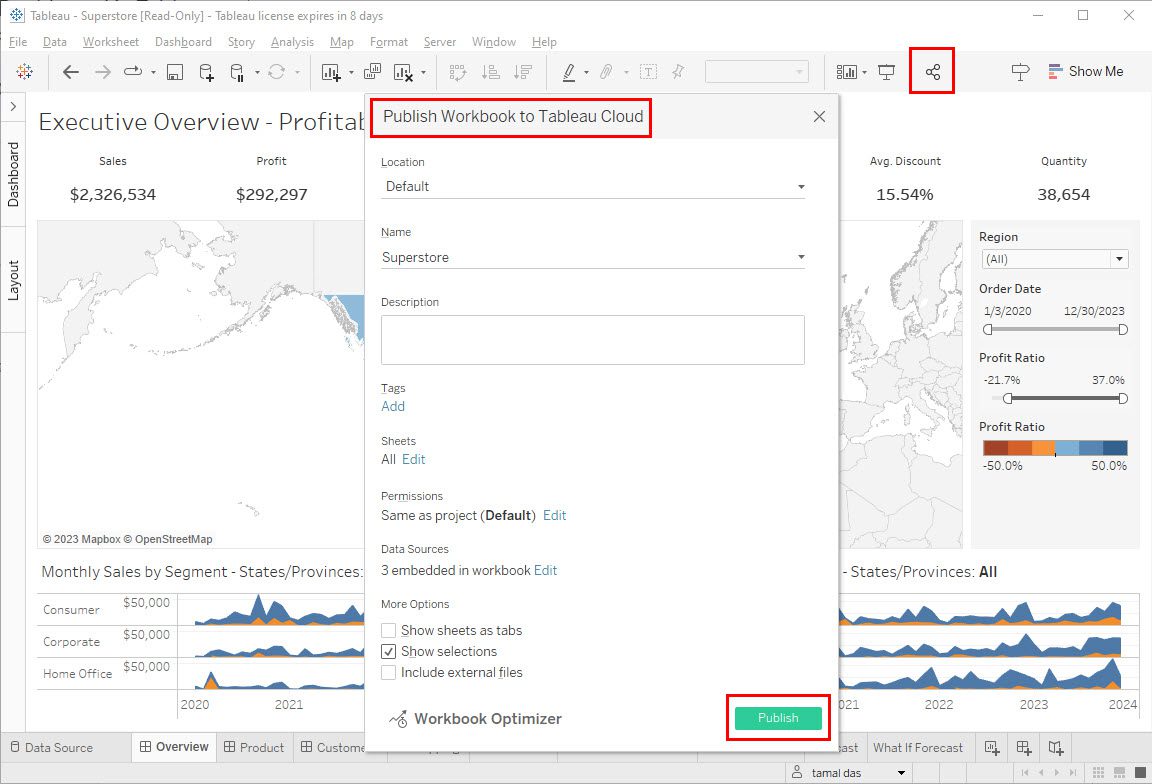
以 Microsoft PowerPoint 幻灯片形式呈现
您需要在即将举行的在线或现场演示期间展示销售仪表板吗? 您无需在 Microsoft PowerPoint 中重新创建相同的仪表板。 相反,您可以将 Tableau 仪表板转换为 PowerPoint 幻灯片。 步骤如下:
- 点击 Tableau 上的“文件”菜单。
- 选择“导出为 PowerPoint”选项。
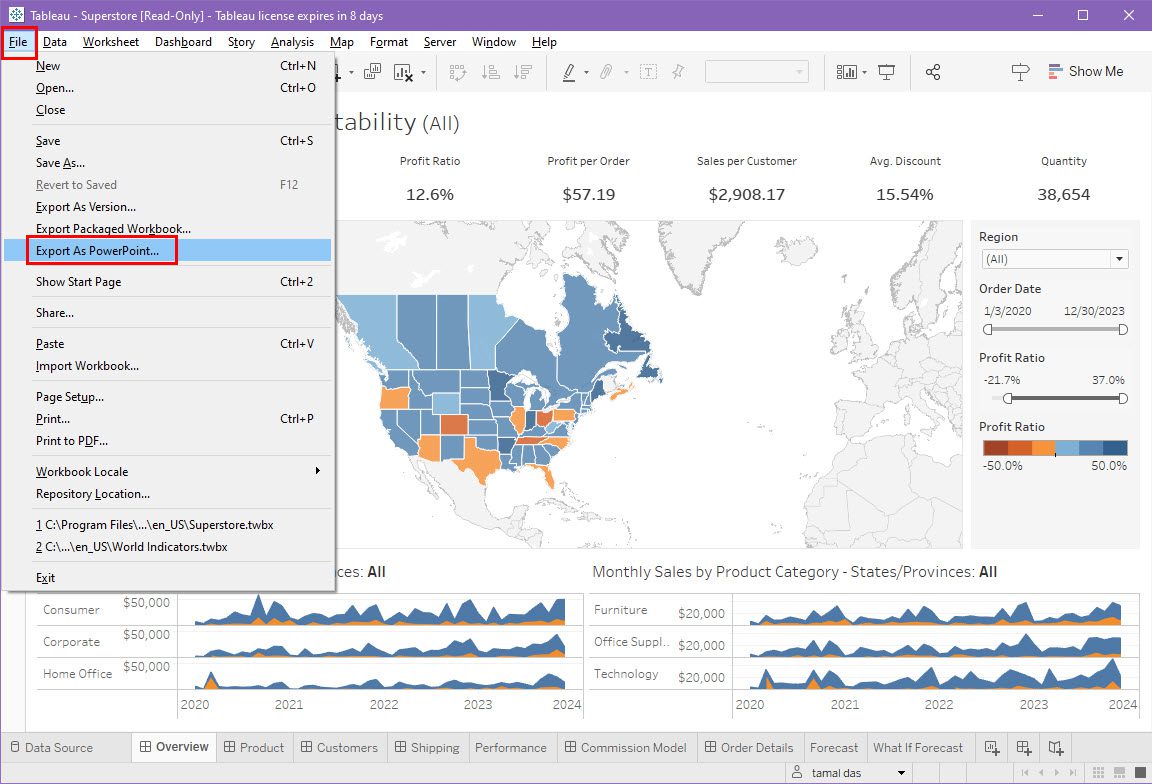
- 在 “导出 PowerPoint” 向导中,您可以选择以下任意选项:
- 此视图
- 此仪表板中的特定工作表
- 本工作簿中的特定工作表
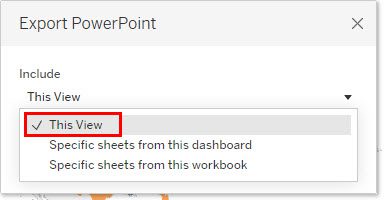
- 点击“导出”。
- 在 “保存 PowerPoint” 对话框中,选择一个目标位置。
发布到 Tableau Public
在 Tableau Public 上发布您的 Tableau 工作簿和仪表板是展示个人或品牌作品的一种好方法。 数据分析和数据科学社区成员经常访问此门户以获取模板灵感。
您也可以执行以下操作:
- 点击 Tableau 仪表板顶部工具栏上的“服务器”按钮。
- 将鼠标光标悬停在 “Tableau Public” 上。
- 点击 “保存到 Tableau Public” 选项。
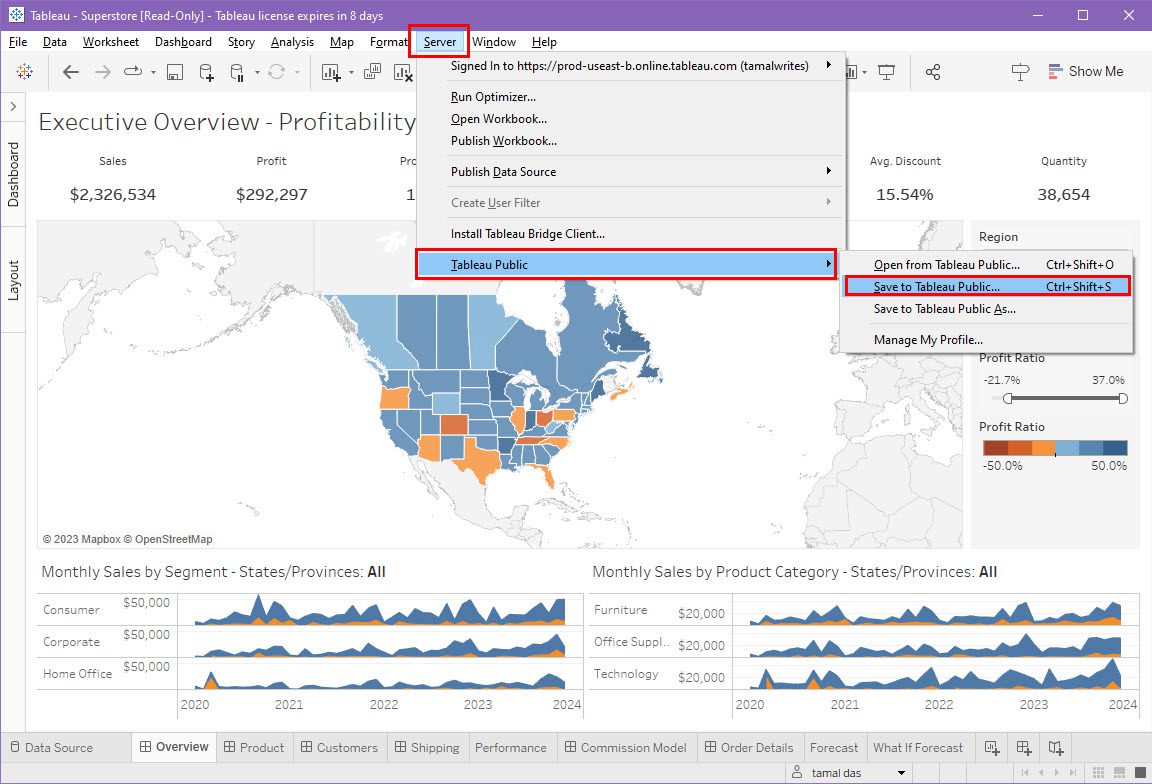
- 登录到您的 Tableau Public 帐户。
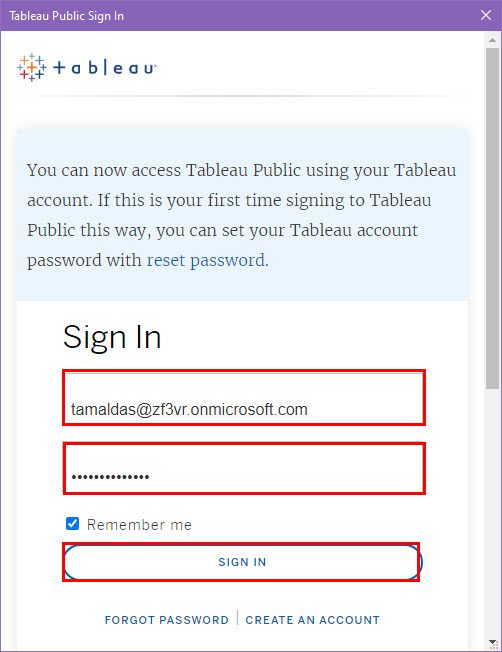
- 您现在应该看到“将工作簿保存到 Tableau Public”对话框。
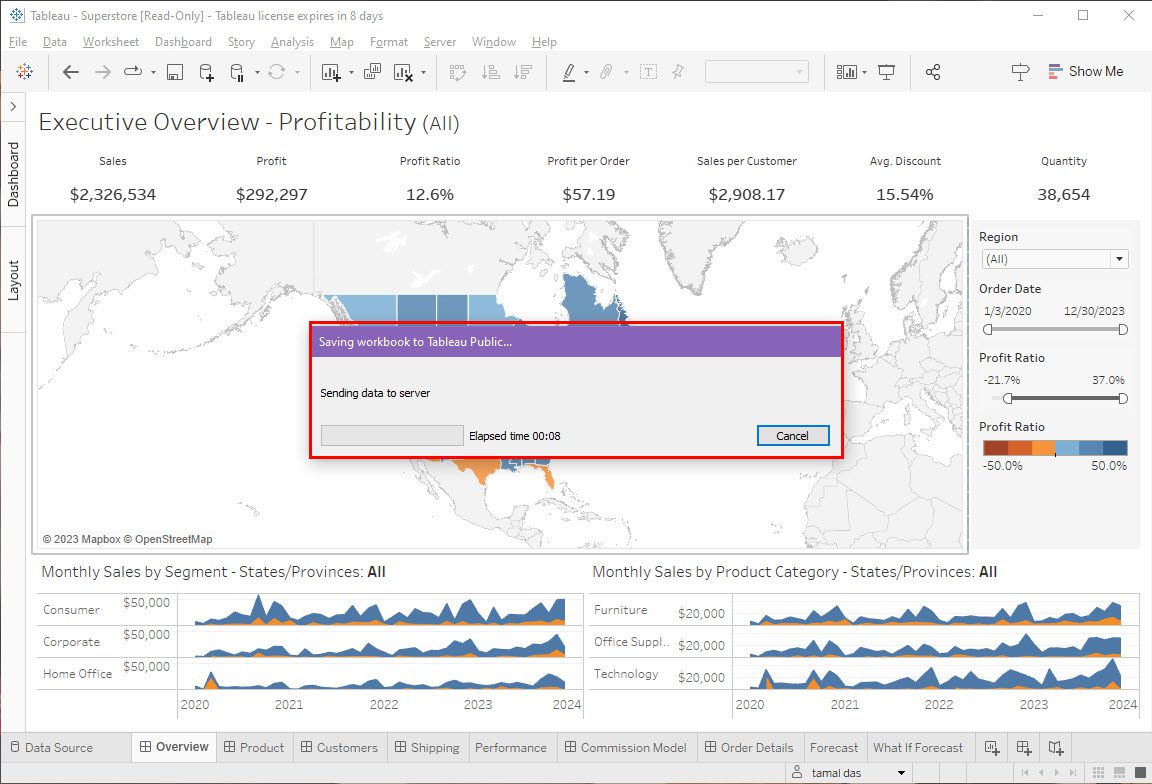
上传完成后,已发布的公共版本的销售仪表板会在您的默认互联网浏览器中打开。

功能性 Tableau 销售仪表板的最佳实践
在 Tableau 中创建仪表板以监控销售情况时,请遵循以下最佳实践:
- 定义 Tableau 销售仪表板的具体目标和目的。
- 确保数据的准确性、一致性和可靠性,以获得有意义的见解。
- 根据受众的需求和偏好定制仪表板。
- 使用颜色和大小等视觉提示对重要数据进行优先级排序。
- 保持仪表板整洁,避免信息过载。
- 合并过滤器、参数和操作以实现用户交互。
- 为了清晰起见,保持一致的设计和命名约定。
- 优化仪表板的速度和响应能力。
- 确保仪表板在移动设备上可访问且正常运行。
- 提供文档或工具提示来解释数据源和指标。
- 通过实时或计划的数据刷新使仪表板保持最新状态。
- 通过分享见解和发现来促进跨团队协作。
另请阅读:如何在 Power BI 中设置增量刷新 [4 Easy Steps]
结论
如果您按照本文中提到的步骤操作,您就已经成功创建了一个基本但实用的销售仪表板。 在此基础上,通过添加更多内容、计算字段、筛选器、对象按钮、颜色编码等来改进您的仪表板。
如果您不想花费大量时间从头开始在 Tableau 中构建仪表板,您可以访问此 Tableau 门户以获取酷炫且专业的信息 销售仪表板模板。 但是,学习如何在 Tableau 中创建销售数据仪表板,可以让您深入了解数据可视化的技术细节,并根据您的业务需求个性化仪表板。
接下来,了解人工智能数据分析工具如何帮助您做出更明智的业务决策。
本文是否有帮助?
感谢您的反馈意见!